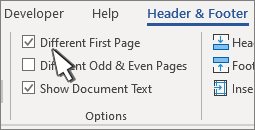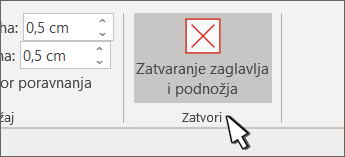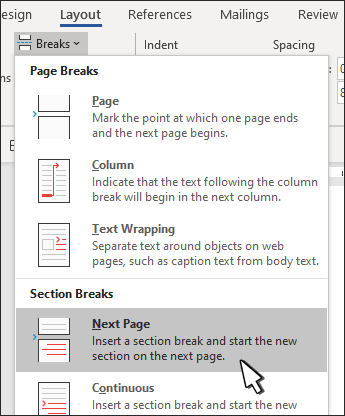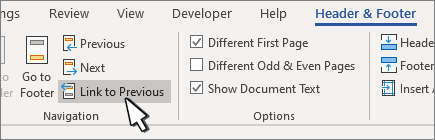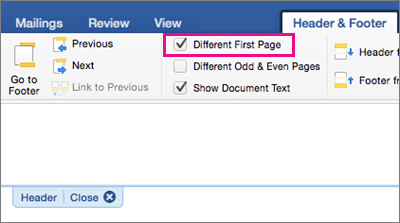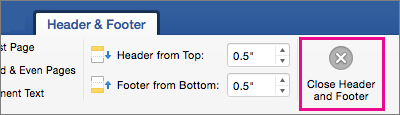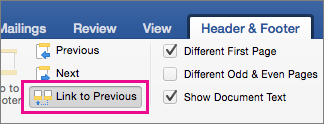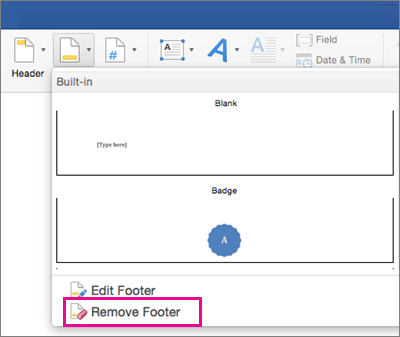Promjena ili brisanje zaglavlja ili podnožja s prve stranice
-
Dvokliknite područje zaglavlja ili podnožja prve stranice.
-
Provjerite različita prva stranica da biste vidjeli je li odabrana. Ako nije:
-
Odaberi Različita prva stranica.
-
Uklonjen je sadržaj zaglavlja ili podnožja na prvoj stranici.
Napomena: Različita prva stranica je preklopni gumb, pa provjerite uključujete li je.
-
-
Dodajte novi sadržaj u zaglavlje ili podnožje.
-
Odaberite Zatvori zaglavlje i podnožje ili pritisnite ESC da biste izašli.
Promjena ili brisanje zaglavlja ili podnožja s druge pojedinačne stranice
Da biste izbrisali ili promijenili zaglavlja i podnožja na pojedinačnim stranicama dokumenta, najprije umetnite prijelom sekcije.
Važno: Prijelomi sekcija razlikuju se od prijeloma stranica. Ako ispred stranice na kojoj želite promijeniti zaglavlje ili podnožje već postoji prijelom stranice, uklonite prijelom stranice i zamijenite ga prijelomom sekcije kao što je prikazano u nastavku.
-
Kliknite ili dodirnite mjesto na kojem želite započeti novu stranicu bez zaglavlja ili podnožja.
-
Da biste stvorili prijelom sekcije, > prijelome > prijelome izgleda na sljedećoj stranici.
-
Dvokliknite područje zaglavlja ili podnožja da biste otvorili karticu Zaglavlje & podnožje .
-
Odaberite Poveži s prethodnim da biste isključili vezu između sekcija.
-
Odaberite Zaglavlje ili Podnožje i učinite nešto od sljedećeg:
-
Odaberite Ukloni zaglavlje ili Ukloni podnožje .
-
Dodajte ili promijenite sadržaj u zaglavlju ili podnožju.
(Morat ćete ponoviti korake od 3. do 5. ako želite izbrisati ili promijeniti zaglavlje i podnožje.)
-
-
Da biste se vratili na tijelo dokumenta, odaberite Zatvori zaglavlje i podnožje ili pritisnite ESC.
Promjena ili brisanje zaglavlja ili podnožja s prve stranice
-
Dvokliknite područje zaglavlja ili podnožja (pri vrhu ili dnu stranice) da biste otvorili karticu Zaglavlje & podnožje .
-
Provjerite različita prva stranica da biste vidjeli je li odabrana. Ako nije:
-
Odaberi Različita prva stranica.
-
Uklonjen je sadržaj zaglavlja ili podnožja na prvoj stranici.
-
-
U zaglavlje ili podnožje upišite novi sadržaj.
-
Da biste se vratili na tijelo dokumenta, odaberite Zatvori zaglavlje i podnožje ili pritisnite ESC.
Promjena zaglavlja ili podnožja na drugoj jednoj stranici
Da biste promijenili zaglavlja i podnožja s pojedinačnih stranica unutar dokumenta, najprije umetnite prijelom sekcije.
Važno: Prijelomi sekcija razlikuju se od prijeloma stranica. Ako ispred stranice na kojoj želite promijeniti zaglavlje ili podnožje već postoji prijelom stranice, uklonite prijelom stranice i zamijenite ga prijelomom sekcije kao što je prikazano u nastavku.
-
Kliknite ili dodirnite mjesto na kojem želite započeti novu stranicu bez zaglavlja ili podnožja.
-
Da biste stvorili prijelom sekcije, > prijelome > prijelome izgleda na sljedećoj stranici.
-
Dvokliknite područje zaglavlja ili podnožja (pri vrhu ili dnu stranice) da biste otvorili karticu Zaglavlje & podnožje .
-
Odaberite Poveži s prethodnim da biste isključili vezu između sekcija.
-
Odaberite Zaglavlje ili Podnožje i učinite nešto od sljedećeg:
-
Odaberite Ukloni zaglavlje ili Ukloni podnožje pri dnu izbornika.
-
Uredite ili promijenite zaglavlje ili podnožje.
(Morat ćete ponoviti korake od 2. do 5. ako želite promijeniti i zaglavlje i podnožje.)
-
-
Da biste se vratili na tijelo dokumenta, odaberite Zatvori zaglavlje i podnožje ili pritisnite ESC.
Zaglavlje i/ili podnožje mijenja se od prve stranice nakon prijeloma sekcije.